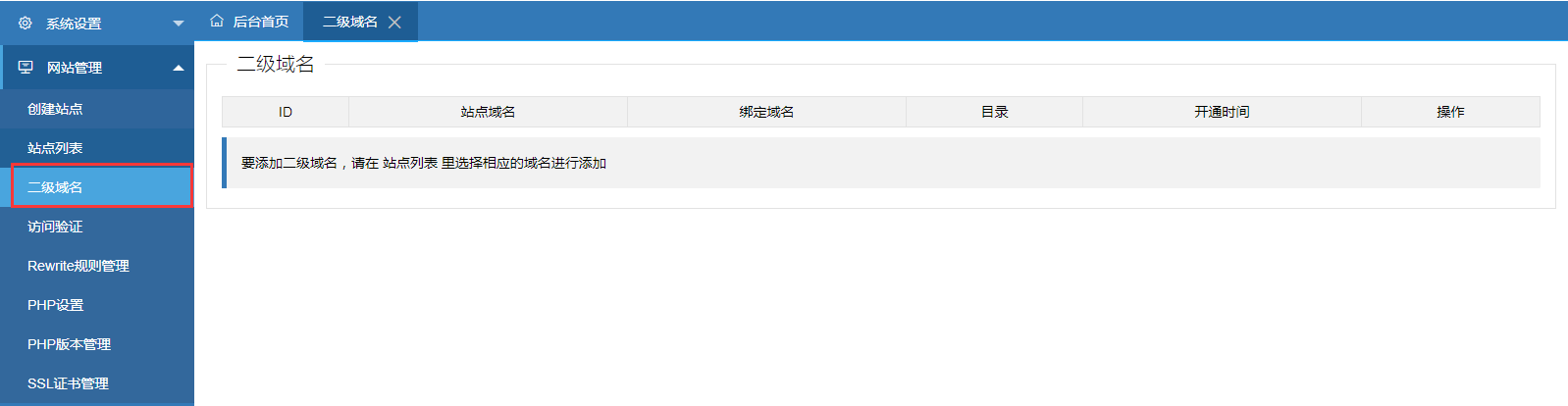美国VPS可自行下载WDCP,版本不一样,但是建站大同小异。
wdcp2.5版本:
首先登录WDCP管理面板,点击左侧的“网站管理”――“站点列表”,在站点列表选择您要绑定二级域名的站点,点击右侧的“二级”,如图:
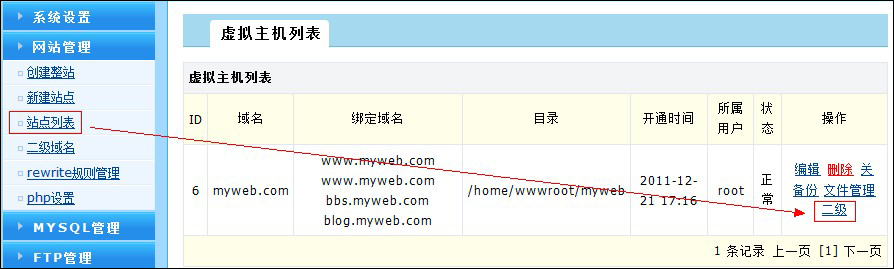
在“二级域名绑定管理”中,点击“增加”,如图:
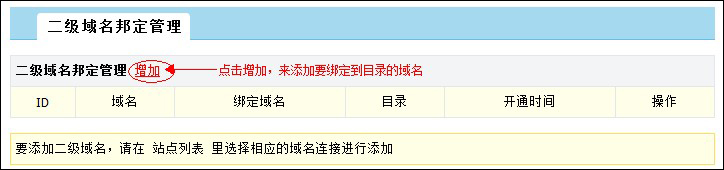
二级域名:填写主机头就可以了,比如要用mybbs.myweb.com来访问,二级域名那填写mybbs
绑定域名:填写完整的要访问的域名,如要用mybbs.myweb.com访问就填写mybbs.myweb.com,不用加http://
默认首页:保持默认
目录选择:选择需要绑定到的子目录,这里我们选择bbs目录测试。如图:
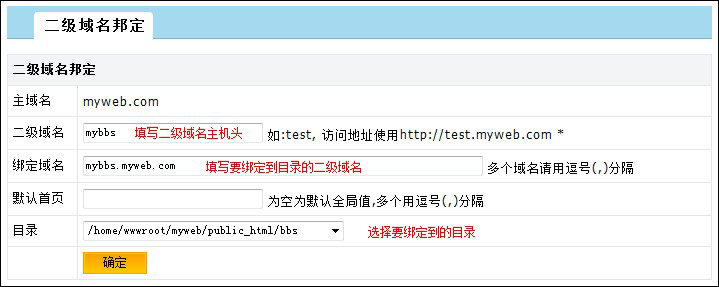
最后点击确定,就建立好了一个二级域名的站点。
wdcp3.2版本:
首先登录WDCP管理面板,点击左侧的“网站管理”――“站点列表”,在站点列表选择您要绑定二级域名的站点,点击右侧的“二级”,如图:
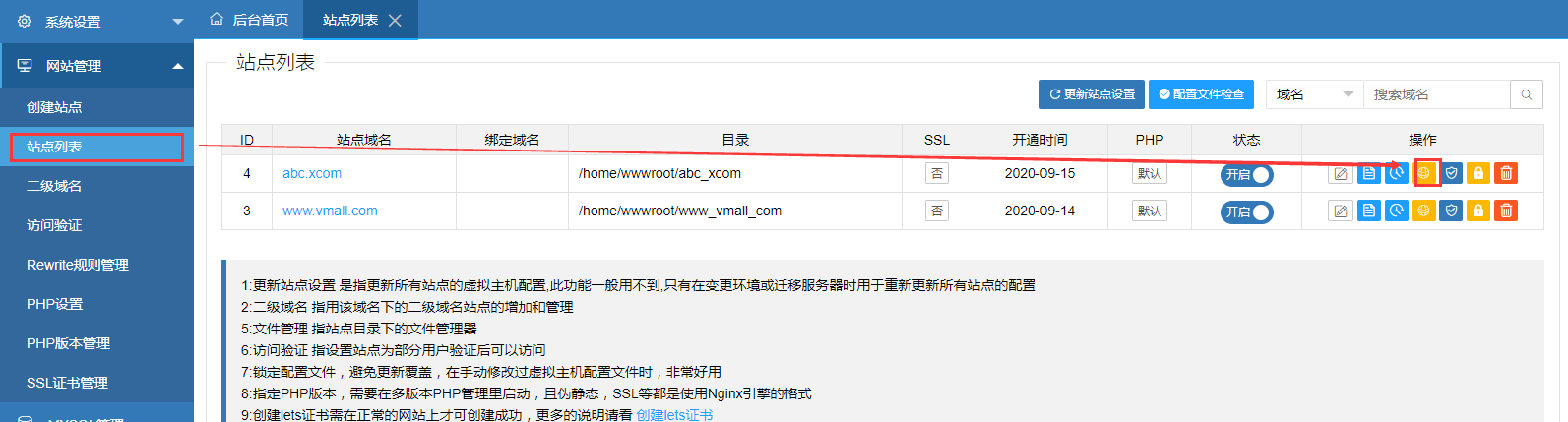
点击右上角-“添加”
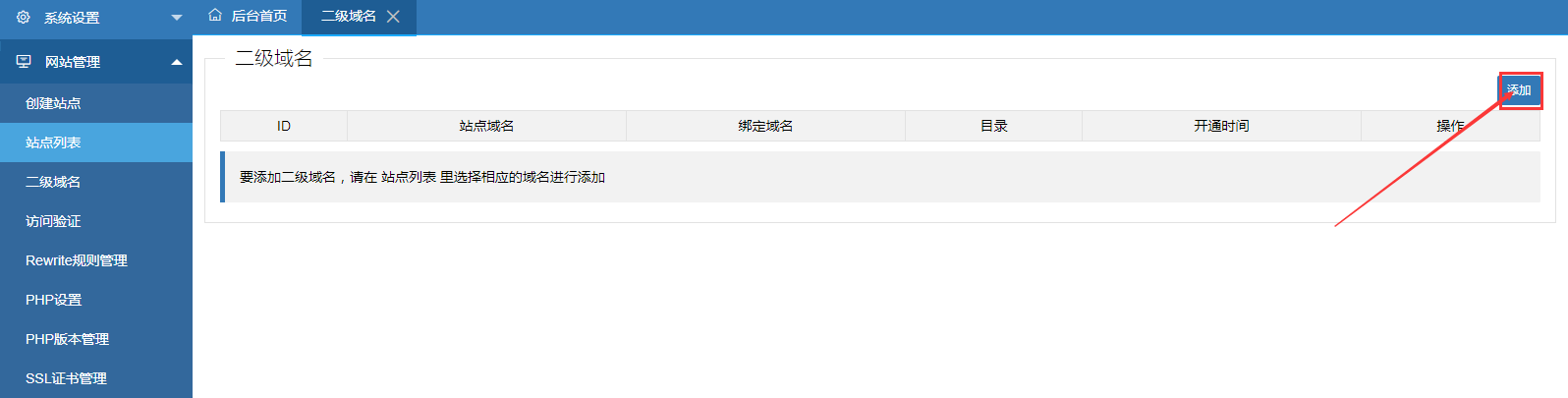
在二级域名绑定界面添加绑定:

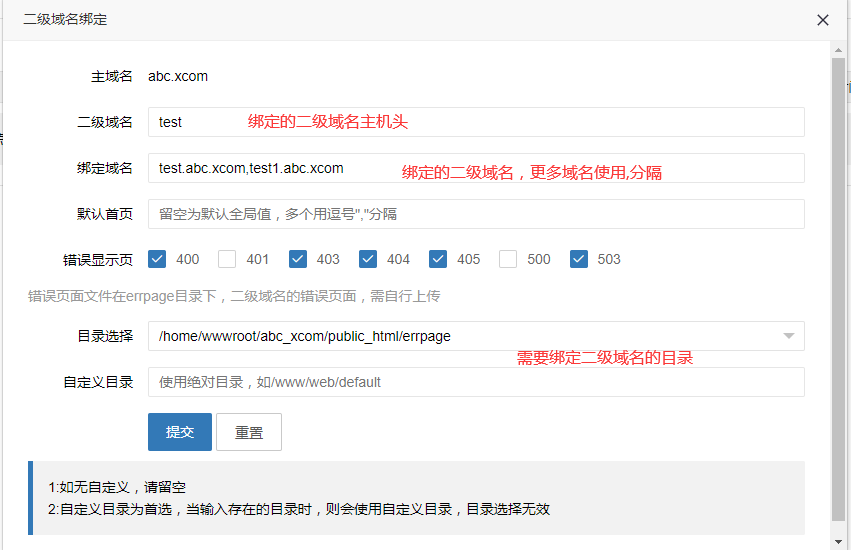
最后点击确定,就建立好了一个二级域名的站点。
如果需要查看已经添加的二级域名,请直接访问点击左侧的“网站管理”――“二级域名”查看,附图: